Ada banyak alasan mengapa Anda perlu menyalin audio dari DVD. Misalnya, Anda ingin menyalin musik favorit Anda ke komputer, sehingga Anda dapat mendengarkannya kapan saja. Selain itu, ini adalah cara yang baik untuk mencadangkan koleksi musik Anda. Panduan ini mengidentifikasi cara terbaik untuk melakukan pekerjaan dan menunjukkan alur kerja. Jika Anda mencari tutorial yang paling mudah, mari kita mulai perjalanannya.
Bagian 1: Cara Rip Audio dari DVD dengan VLC
VLC jauh lebih dari sekadar pemutar media sumber terbuka. Muncul dengan berbagai alat bonus, seperti menyalin audio dari DVD secara gratis. Selain itu, ini termasuk paket codec yang besar, jadi Anda tidak memerlukan codec tambahan saat menyalin DVD. Karena prosesnya agak rumit, kami membagikan detailnya di bawah ini.
Langkah 1Buka perangkat lunak ripping audio DVD gratis, buka Media menu di pita atas, dan pilih Konversi / Simpan. Anda dapat menginstal perangkat lunak dari situs web resmi secara gratis.
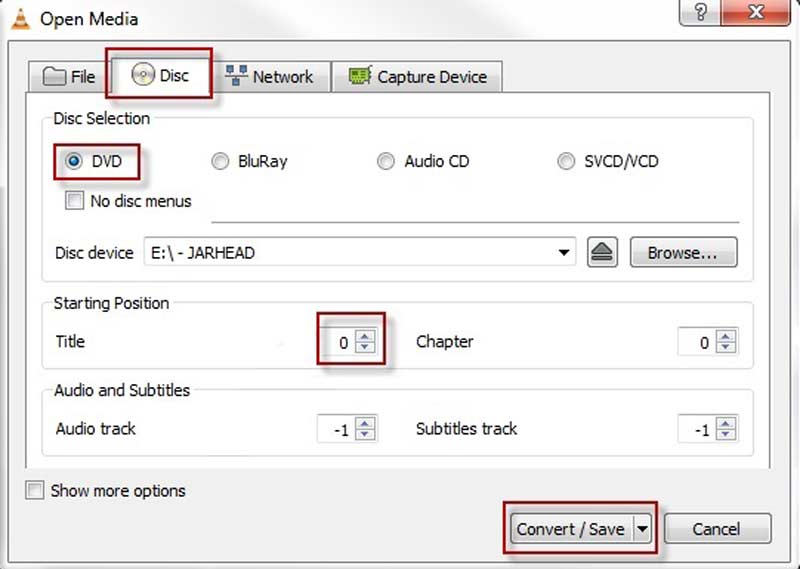
Langkah 2Beralih ke Cakram tab pada Buka Media dialog. Masukkan DVD yang diinginkan ke komputer Anda. Pilih DVD, dan pilih DVD dari Perangkat disk kotak.
Langkah 3Klik Konversi / Simpan tombol untuk pindah ke dialog berikutnya. Tarik bidang Profil, dan pilih format audio yang sesuai, seperti MP3.
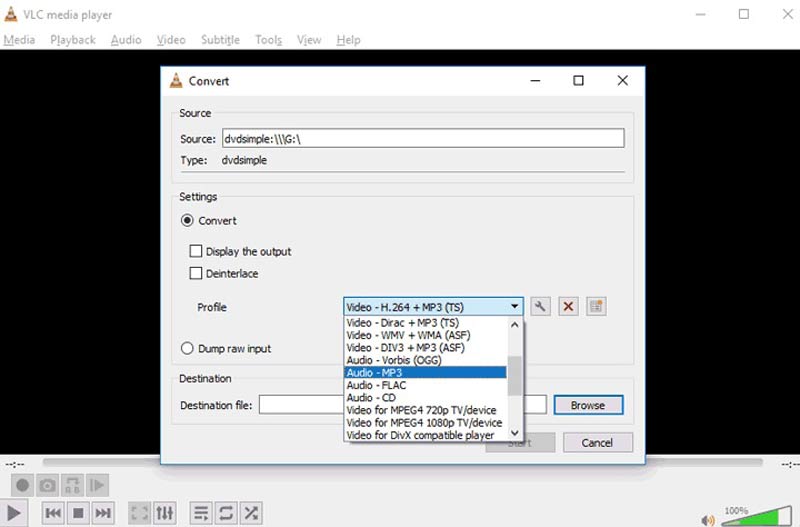
Langkah 4tekan Jelajahi tombol dan pilih direktori tertentu untuk menyimpan file audio. Terakhir, klik pada Awal tombol untuk memulai proses.
Catatan: Saat menyalin audio dari DVD menggunakan VLC, Anda mungkin mengalami berbagai masalah, seperti audio tidak sinkron, tidak ada audio sama sekali, dll.
Bagian 2: Cara Terbaik untuk Rip Audio DVD tanpa Kehilangan Kualitas
Untuk mendapatkan pengalaman yang lebih stabil dan kualitas audio yang lebih baik, kami sarankan Anda menggunakan alat yang ampuh untuk menyalin audio dari DVD, seperti Ripper DVD AVAide. Ini adalah program desktop untuk membantu Anda menyalin video atau audio dari DVD. Ini melindungi dan meningkatkan kualitas keluaran dengan teknologi AI.
- Rip audio dari DVD apa pun dengan satu klik.
- Lewati kode wilayah dan sebagian besar enkripsi.
- Menghasilkan kualitas output terbaik menggunakan AI.
- Mendukung berbagai format keluaran video dan audio.
Langkah 1Buka DVD
Luncurkan perangkat lunak ripping DVD terbaik setelah Anda menginstalnya di desktop. Masukkan DVD yang diinginkan ke dalam mesin Anda. Pergi ke Muat DVD menu di sudut kiri atas, pilih Muat Disk DVD, dan pilih disk.
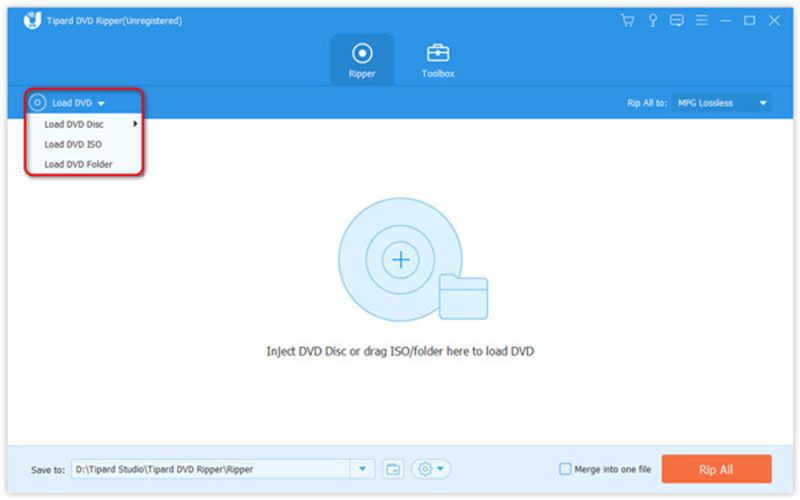
Langkah 2Atur format keluaran
Setelah DVD dimuat, klik Daftar Judul Lengkap tombol dan pilih bab yang ingin Anda rip. Selanjutnya, tekan Robek Semua ke menu di sisi kanan atas untuk membuka dialog profil. Kepala ke audio tab dan pilih format keluaran audio yang tepat.
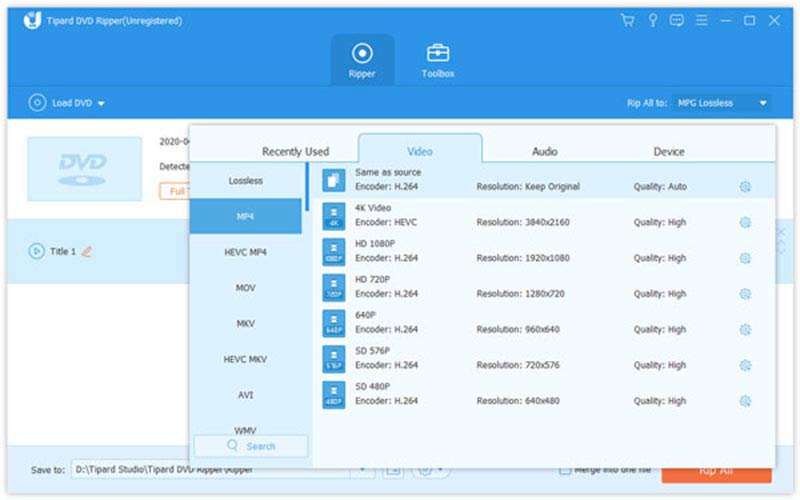
Langkah 3Rip audio dari DVD
Kembali ke antarmuka utama, dan tekan Map ikon untuk mengatur folder tujuan. Terakhir, klik pada Robek Semua tombol di bagian bawah untuk menyalin audio dari DVD dengan kualitas audio terbaik.
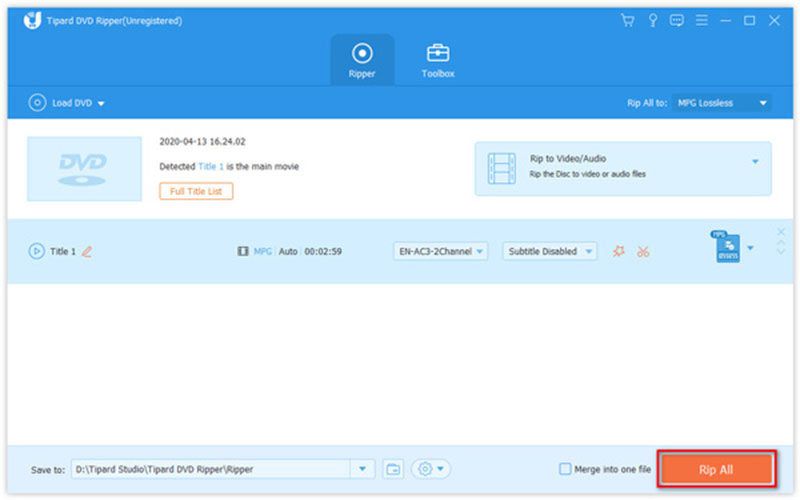
Bagian 3: Cara Merekam Audio dari DVD Terenkripsi
Sebagian dari DVD komersial dienkripsi dan sulit untuk menyalin audio darinya. Untungnya, Anda dapat merekam audio dari DVD menggunakan Perekam Layar AVAide. Ini tersedia di hampir semua DVD termasuk DVD film terenkripsi. Selain itu, ia hadir dengan alat bonus yang berlimpah.
- Rekam audio dari DVD apa pun dengan mudah.
- Optimalkan kualitas audio sebanyak mungkin.
- Buat jadwal untuk merekam audio secara otomatis.
- Pra-dengarkan dan edit rekaman audio.
Cara Merekam Audio dari DVD
Langkah 1Instal perekam audio
Perekam audio DVD terbaik menawarkan dua versi, satu untuk Windows 11/10/8/7 dan yang lainnya untuk Mac OS X. Instal yang benar di PC Anda dan luncurkan. Memilih Perekam suara untuk melanjutkan. Jika Anda ingin merekam video dari DVD, pilih Perekam Video alih-alih.
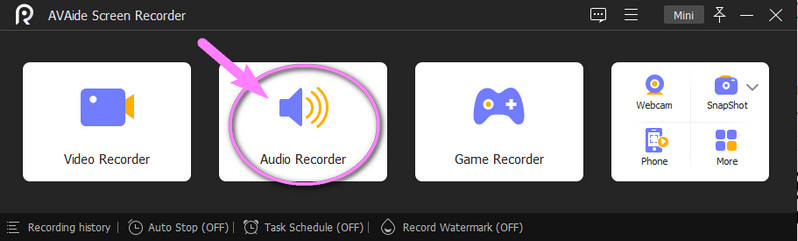
Langkah 2Rekam audio dari DVD
Masukkan DVD ke komputer Anda, buka, cari bingkai yang diinginkan, dan jeda pemutaran. Menyalakan Suara Sistem dan menonaktifkan Mikropon. Jika Anda ingin menambahkan suara Anda ke audio, aktifkan keduanya. Selanjutnya, gerakkan penggeser untuk mengatur volume. Secara default, perangkat lunak merekam audio dari DVD dalam format MP3. Untuk mengubahnya atau opsi lain, klik Gigi ikon untuk membuka Preferensi dialog. Tekan REKAM tombol dan putar DVD untuk mulai merekam.
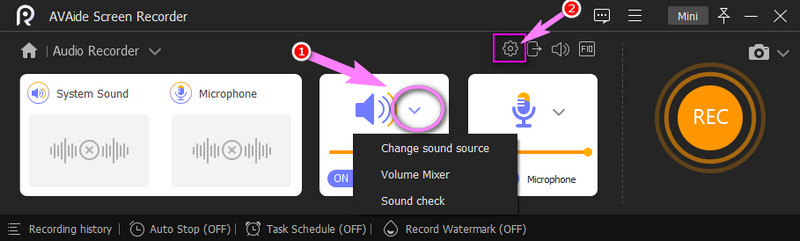
Langkah 3Simpan rekaman audio
Saat perekaman audio DVD selesai, tekan Berhenti tombol. Beberapa detik kemudian, jendela pratinjau akan muncul. Dengarkan rekamannya, hapus klip yang tidak diinginkan, dan klik Ekspor tombol.
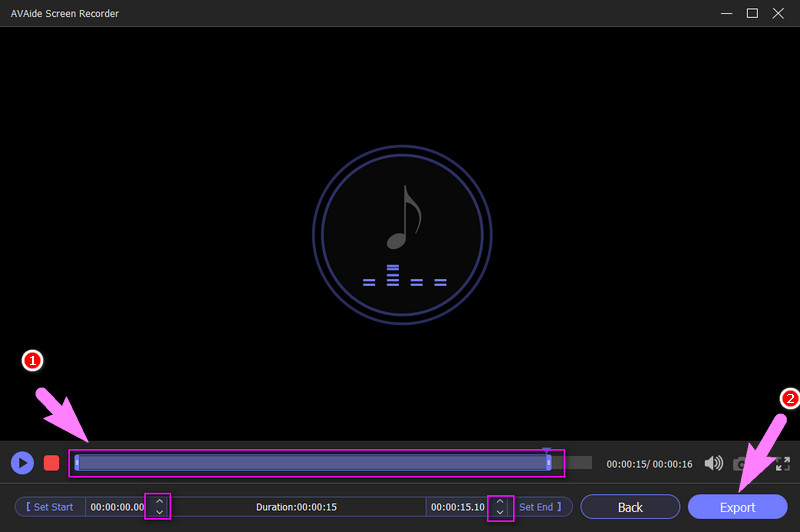
Bagian 4: FAQ tentang Ripping Audio dari DVD
Bisakah saya menyalin audio DVD dengan Windows Media Player?
Windows Media Player dapat menyalin audio dari DVD yang tidak dienkripsi, tetapi perangkat lunak tidak dapat menangani disk yang dienkripsi atau dilindungi kode wilayah.
Apakah ekstraktor audio DVD gratis?
Sebagian besar ekstraktor audio DVD tidak gratis untuk digunakan, tetapi Anda dapat mencoba VLC secara gratis jika Anda tidak keberatan dengan kualitas keluarannya.
Apakah ilegal menyalin DVD yang Anda miliki?
Ya. Menurut undang-undang, adalah ilegal untuk menyalin DVD meskipun Anda memilikinya. Namun, tidak apa-apa jika Anda hanya mendengarkan atau menonton konten dengan a pemutar DVD.
Sekarang, Anda harus mengerti cara menyalin audio dari DVD di Windows dan Mac. VLC adalah pilihan terbaik bagi pemula untuk mencoba ripping audio DVD. Namun, kualitas outputnya tidak terlalu bagus. AVAide DVD Ripper dapat membantu Anda melakukan pekerjaan tanpa kehilangan kualitas. Jika Anda tidak dapat menyalin DVD, AVAide Screen Recorder dapat merekam audio dari cakram optik Anda. Lebih banyak pertanyaan tentang topik ini? Silakan tulis di bawah.
Alat terbaik untuk menyalin dan mengonversi file gambar DVD Disc/Folder/ISO ke dalam berbagai format.



 Unduh Aman
Unduh Aman


